
本文指导您如何在Debian系统上配置Tigervnc服务器的端口。
一、安装Tigervnc服务器
首先,确认已安装Tigervnc服务器。若未安装,请执行以下命令:
sudo apt update
sudo apt install tigervnc-standalone-server tigervnc-common二、配置Tigervnc服务器
Tigervnc配置文件通常位于~/.vnc/xstartup。 您可以编辑此文件来设置端口和其他参数。
编辑xstartup文件:
使用文本编辑器(例如nano)打开或创建~/.vnc/xstartup文件:
nano ~/.vnc/xstartup根据您的桌面环境调整文件内容。以下示例适用于GNOME桌面环境:
#!/bin/sh
unset SESSION_MANAGER
exec /etc/X11/xinit/xinitrc
[ -x /etc/vnc/xstartup ] && exec /etc/vnc/xstartup
[ -r $HOME/.Xresources ] && xrdb $HOME/.Xresources
xsetroot -solid grey
vncconfig -iconic &
gnome-session &其他桌面环境(如KDE、XFCE)需相应修改。
三、设置自定义端口
Tigervnc默认使用5900 + n端口(n为显示编号)。您可以通过启动脚本自定义端口。 创建或编辑启动脚本~/.vncserver:
nano ~/.vncserver添加以下内容,将5902替换为您选择的端口号:
#!/bin/sh
export VNCPORT=5902
vncserver :1赋予脚本执行权限:
chmod +x ~/.vncserver四、启动Tigervnc服务器
使用以下命令启动服务器:
~/.vncserver或使用自定义端口:
~/.vncserver :1五、连接VNC服务器
使用VNC客户端连接到指定端口(例如localhost:5902)。
六、防火墙配置
允许防火墙通过自定义端口。例如,使用ufw:
sudo ufw allow 5902/tcp总结: 按照以上步骤,即可在Debian系统中成功配置Tigervnc端口。 请确保配置文件正确,并已在防火墙中开放相应端口。
以上就是Debian系统中Tigervnc的端口如何配置的详细内容,更多请关注知识资源分享宝库其它相关文章!
版权声明
本站内容来源于互联网搬运,
仅限用于小范围内传播学习,请在下载后24小时内删除,
如果有侵权内容、不妥之处,请第一时间联系我们删除。敬请谅解!
E-mail:dpw1001@163.com

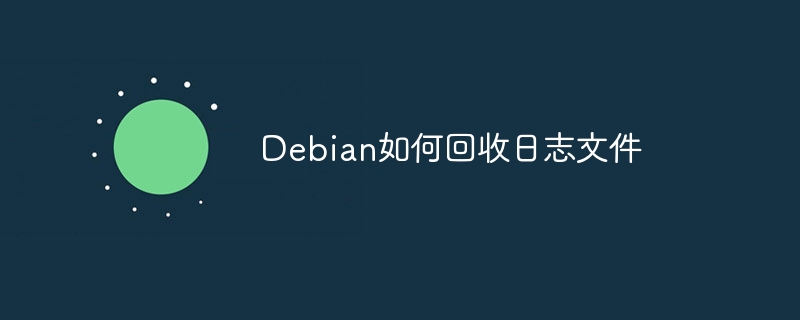









发表评论